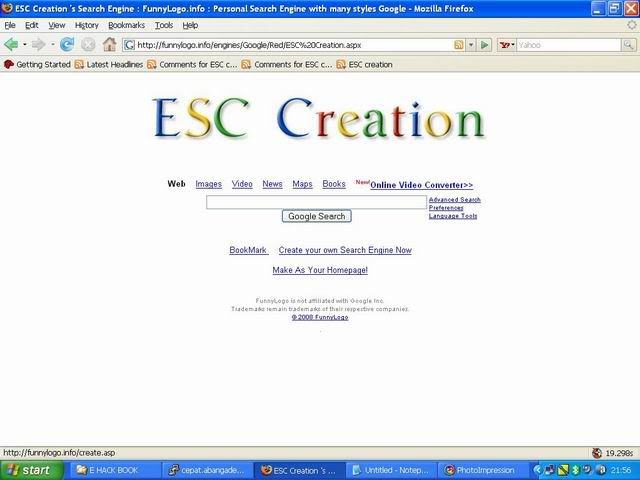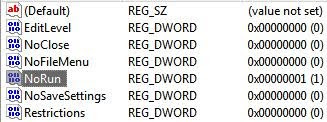Support WinXP, Win2000, Win2003, Win98, NT, Me, Vista
Support Redhat, Mandriva 2007, Fedora4/5/6, Debian, Xubuntu, Mandrake, Xandros, Vector, Ubuntu, Dsb.
Support Mac OS 8-9 Classic, Mac OS X Tiger
Ingin menambah wawasan dan berbagi cerita tentang hidup adalah motivasiku membuat BLOG ini.... pengganti sebuah teman atopun sebuah diary., dan berharap bisa dipahami atas smua yg saya tulis d blog ini :p